苹果电脑安装Windows系统一直是大家的一个难题,很多人觉得安装苹果电脑系统是深不可测甚至从来都没有想过自己可以独立的装好苹果电脑的系统,今天我们抛开所有的废话,不像网上查询的那么复杂,有时明明很简单、很直观的问题却被一些人描述的非常绕人,导致我们大家起初还能看得懂,可是越看越迷糊、越看越复杂,小编今天给大家介绍分享苹果电脑安装Windows系统教程,简单明了直白,直接进入主题:
一、苹果电脑安装Windows系统前准备。
1、制作好的UEFI引导启动U盘(置入需要的相应Windows系统)。
2、需要安装的苹果电脑。
二、步骤方法及图解(这里我们以Windows 10系统为例)。
1、把启动系统U盘插入苹果电脑USB口。
2、按下电源开机键后立马反复按ALT键(苹果电脑没有BIOS设置只有启动项选择,这里按下的ALT键就相当于按普通电脑的F12键功能作用一致)。
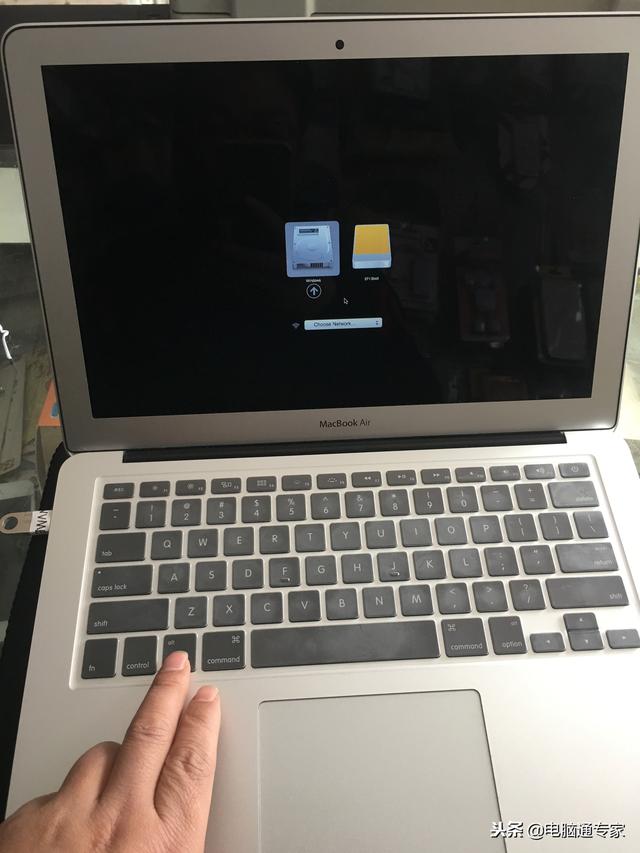
如图小编反复按ALT键后出现的启动选择画面
3、这时候出现的画面是电脑启动选择,我们使用方向键选择UEFI引导的U盘。
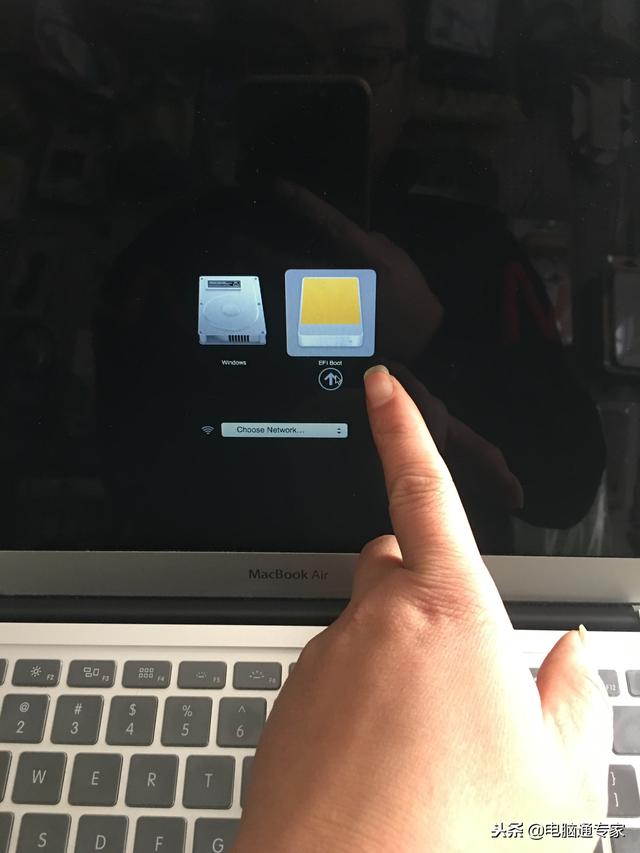
选择EFI Boot按下回车键
4、这时候的界面和系统的安装方法和普通系统方法是一模一样了哦。
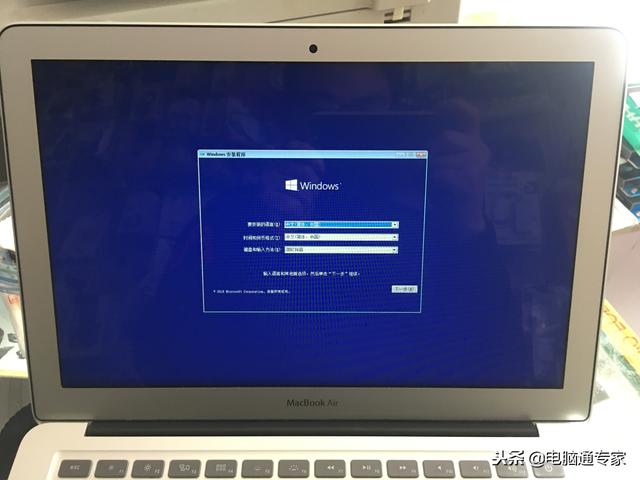
按照向导提示一步一步完成
5、这步很多人都犯过错误,当界面下一步为灰色不可选择,我们把眼睛所能看见的盘符全部删除掉(如果不想要原机自带的苹果系统),删除后重新新建盘符,注意硬盘里面的重要数据哈,如果硬盘里面有重要数据只要是GPT引导也是无妨,格式化主分区盘然后直接点击下一步即可安装系统了,系统拷贝完成电脑会自动解压进入操作系统。
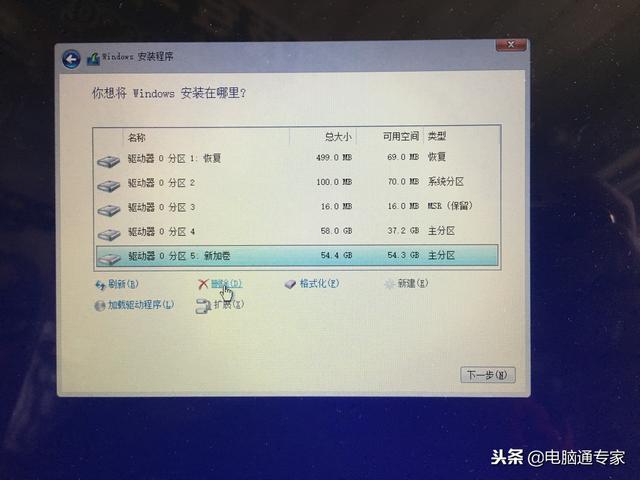
无数据全部删除,有数据可不分区
6、这样您的苹果电脑安装系统基本上已经接近尾声了,小伙伴们是不是觉得很简单啊,不要被一些人描述糊涂了,简单的事情非要绕着复杂化,当系统拷贝完成的时候电脑会自动解压完成直到进入系统。

苹果电脑安装Windows10系统已完成

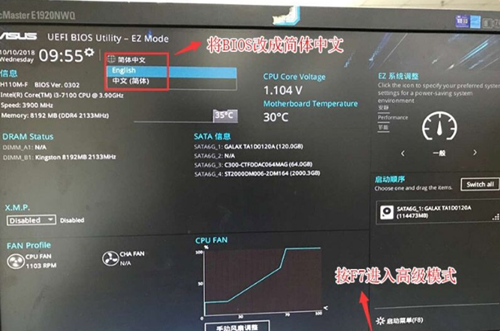


![RedHat服务器上[Errno 5] OSError: [Errno 2]的解决方法](https://img.pc-daily.com/uploads/allimg/4752/11135115c-0-lp.png)

